Pytanie
Problem: Jak odinstalować iMazing w systemie Mac OS X
Dzień dobry. Zastanawiałem się, jak mogę odinstalować iMazing z komputera Mac, ponieważ ta aplikacja jest dla mnie niepotrzebna?
Rozwiązany Odpowiedź
iMazing to program, który pomaga w łatwym zarządzaniu plikami na iPhonie, iPodzie lub iPadzie. Według oficjalnej strony internetowej '„iMazing to uniwersalne oprogramowanie do zarządzania iOS: rozszerz swoją kontrolę nad danymi mobilnymi poza to, co zwykle jest możliwe, bez jailbreakowania urządzenia. Dzięki iMazing możesz łatwo przeglądać i zarządzać swoimi kopiami zapasowymi, wyodrębniać i drukować wiadomości tekstowe lub przeciągać i upuszczać utwory na iPhone'a.
Mówiąc prościej, iMazing pozwala wyjść daleko poza to, co oferuje iTunes”. iMazing to naprawdę przydatny program ponieważ umożliwia przesyłanie plików między komputerem Mac lub PC a dowolnym urządzeniem z systemem operacyjnym i działa prawie ze wszystkimi plikami formaty. Pozwala łączyć się przez super szybkie USB lub przez Wi-Fi i nie wymaga żadnej chmury, jailbreak ani iTunes[1] do pracy ze wszystkimi systemami operacyjnymi iOS.
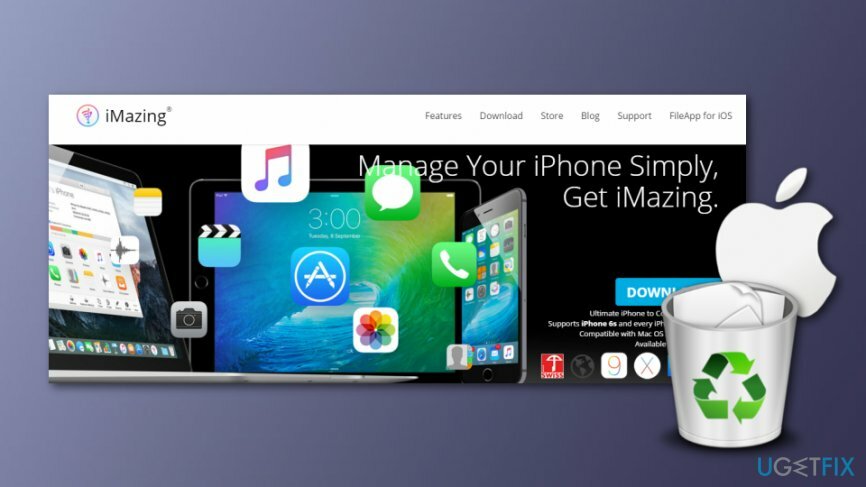
Ten program umożliwia także zarządzanie kopiami zapasowymi i przywracaniem urządzeń, kopiowanie, zapisywanie i zarządzanie danymi i zdjęciami iPhone'a, a także przesyłanie wszystkich multimediów, danych i ustawień do nowego iPhone'a. Ta aplikacja jest świetna. Jednak niektórzy użytkownicy napotykają problemy związane z iMazing,[2] a jeśli chcesz go usunąć, dostarczymy Ci przewodnik usuwania.
Jak odinstalować iMazing w systemie Mac OS X?
Aby odinstalować te pliki, musisz kupić licencjonowaną wersję Pralka Mac X9 Pralka Mac X9 odinstalować oprogramowanie.
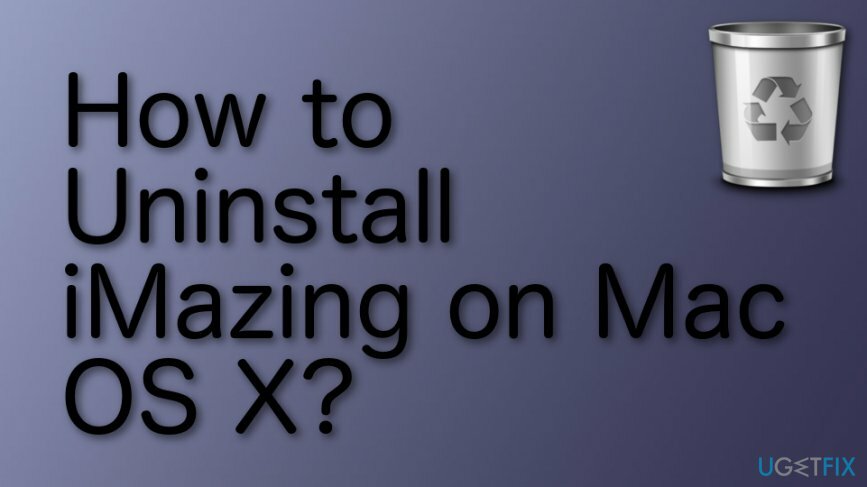
Krok 1. Pozbądź się ikony iMazing
Aby odinstalować te pliki, musisz kupić licencjonowaną wersję Pralka Mac X9 Pralka Mac X9 odinstalować oprogramowanie.
Najpierw wykonaj następujące kroki, aby usunąć ikonę iMazing. Należy pamiętać, że poniższe instrukcje usuną ikonę, ale nie sam program:
- Otworzyć Aplikacje teczka;
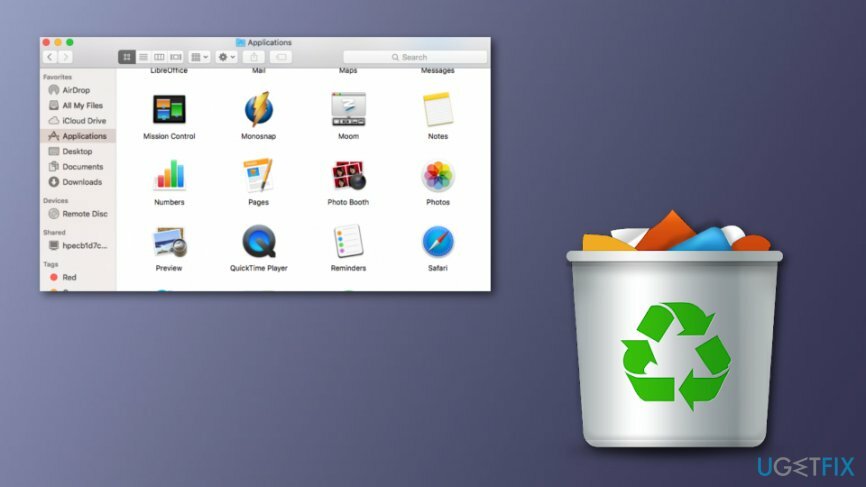
- Kliknij Ikona iMazing i trzymaj;
- Przeciągnij ikonę aplikacji do Śmieci;
- Wyczyść kosz (aby to zrobić, przytrzymaj 'Ctrl' i kliknij 'Opróżnić kosz').
Krok 2. Odinstaluj aplikację iMazing
Aby odinstalować te pliki, musisz kupić licencjonowaną wersję Pralka Mac X9 Pralka Mac X9 odinstalować oprogramowanie.
Aby całkowicie usunąć tę aplikację, musisz odinstalować iMazing. Aby to zrobić, musisz sprawdzić każdy folder, w którym iMazing mógł pozostawić swoje pliki. Powinieneś sprawdzić te lokalizacje:
- /Biblioteka/Obsługa aplikacji/;
- /Library/Preferences/.
Usuń wszystkie pliki związane z iMazing. Jednak znalezienie i usunięcie każdego pliku należącego do tego programu jest dość długim procesem, a jeśli nie jesteś zaawansowanym użytkownikiem komputera, samodzielne odinstalowanie iMazing może być dość trudne. Dlatego sugerujemy zainstalowanie Reimage program, który pomoże wykryć i usunąć wszystkie komponenty iMazing. Ponadto może wyeliminować inne niepotrzebne pliki z komputera i zoptymalizować[3] Twój komputer Mac.
Pozbądź się programów jednym kliknięciem
Możesz odinstalować ten program za pomocą przewodnika krok po kroku przedstawionego przez ekspertów z ugetfix.com. Aby zaoszczędzić Twój czas, wybraliśmy również narzędzia, które pomogą Ci wykonać to zadanie automatycznie. Jeśli się spieszysz lub czujesz, że nie masz wystarczającego doświadczenia, aby samodzielnie odinstalować program, możesz skorzystać z poniższych rozwiązań:
Oferta
Zrób to teraz!
Ściągnijoprogramowanie do usuwaniaSzczęście
Gwarancja
Jeśli nie udało Ci się odinstalować programu za pomocą, powiadom nasz zespół pomocy technicznej o swoich problemach. Upewnij się, że podajesz jak najwięcej szczegółów. Podaj nam wszystkie szczegóły, które Twoim zdaniem powinniśmy wiedzieć o Twoim problemie.
Ten opatentowany proces naprawy wykorzystuje bazę danych zawierającą 25 milionów komponentów, które mogą zastąpić każdy uszkodzony lub brakujący plik na komputerze użytkownika.
Aby naprawić uszkodzony system, musisz kupić licencjonowaną wersję narzędzia do usuwania złośliwego oprogramowania.

Aby pozostać całkowicie anonimowym i zapobiec dostawcy usług internetowych i rząd przed szpiegostwem na ciebie powinieneś zatrudnić Prywatny dostęp do Internetu VPN. Umożliwi Ci łączenie się z Internetem przy zachowaniu całkowitej anonimowości poprzez szyfrowanie wszystkich informacji, zapobiega śledzeniu, reklamom, a także złośliwym treściom. Co najważniejsze, powstrzymasz nielegalną działalność inwigilacyjną, którą NSA i inne instytucje rządowe prowadzą za twoimi plecami.
Nieprzewidziane okoliczności mogą się zdarzyć w dowolnym momencie podczas korzystania z komputera: może on wyłączyć się z powodu przerwy w zasilaniu, a Może wystąpić niebieski ekran śmierci (BSoD) lub losowe aktualizacje systemu Windows mogą spowodować komputer, gdy wyjedziesz na kilka minuty. W rezultacie Twoje zadania domowe, ważne dokumenty i inne dane mogą zostać utracone. Do zdrowieć utracone pliki, możesz użyć Odzyskiwanie danych Pro – przeszukuje kopie plików, które są nadal dostępne na dysku twardym i szybko je pobiera.